Nota
El acceso a esta página requiere autorización. Puede intentar iniciar sesión o cambiar directorios.
El acceso a esta página requiere autorización. Puede intentar cambiar los directorios.
Puede usar la herramienta Publicar para implementar para las aplicaciones de ASP.NET, .NET Core y Python.
¿Qué es Publicar?
La herramienta Publicar le ayuda a implementar la aplicación en varios destinos. Para comenzar, haga clic con el botón derecho en el proyecto en el Explorador de soluciones y seleccione Publicar en el menú contextual. Si no ha publicado el proyecto anteriormente, se le pedirá que elija en qué servicio desea publicar, que podría ser un servidor IIS, un servicio de Azure como App Service, un registro de contenedor de Docker o un servidor FTP.
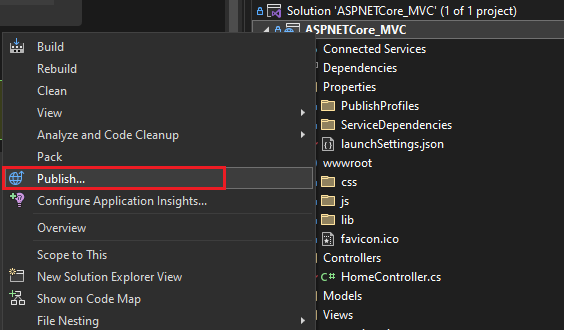
Las opciones de implementación se tratan en otra parte de la documentación. Ver Un primer vistazo a la implementación.
Si ya ha publicado el proyecto, verá la pantalla Publicar, que proporciona enlaces a los recursos implementados, información sobre la implementación y un botón Publicar para volver a publicar la aplicación. También puede utilizar el botón Nuevo para volver a realizar el proceso de publicación, que crea un nuevo perfil de publicación. Publicar usa perfiles (archivos .pubxml) para permitir varias configuraciones de proyecto y varios destinos de publicación para un único proyecto.
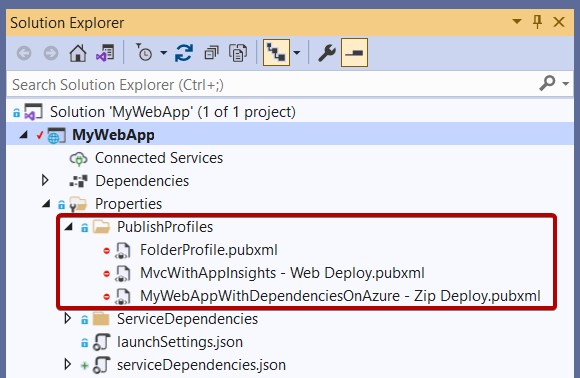
En Más acciones, puede encontrar opciones para eliminar el perfil de publicación, editar la configuración o restaurarlo.
Archivos de perfil de publicación (archivos .pubxml)
El contenido del perfil es XML y se basa en MSBuild.
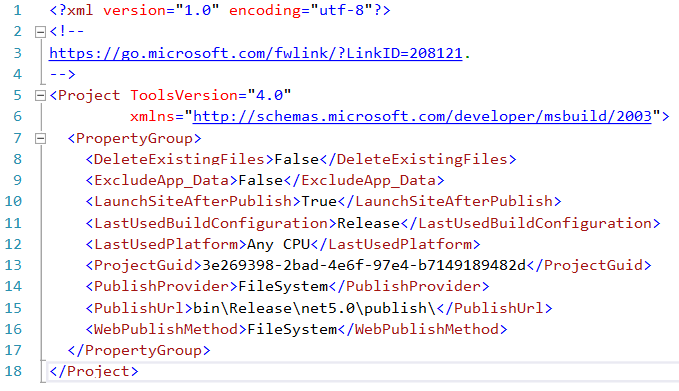
El Perfil de publicación mantiene las credenciales en un archivo predeterminado independiente y oculto que no se registra.
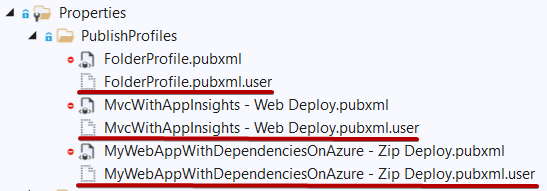
Puede importar los perfiles de publicación desde ISS y Azure App Service
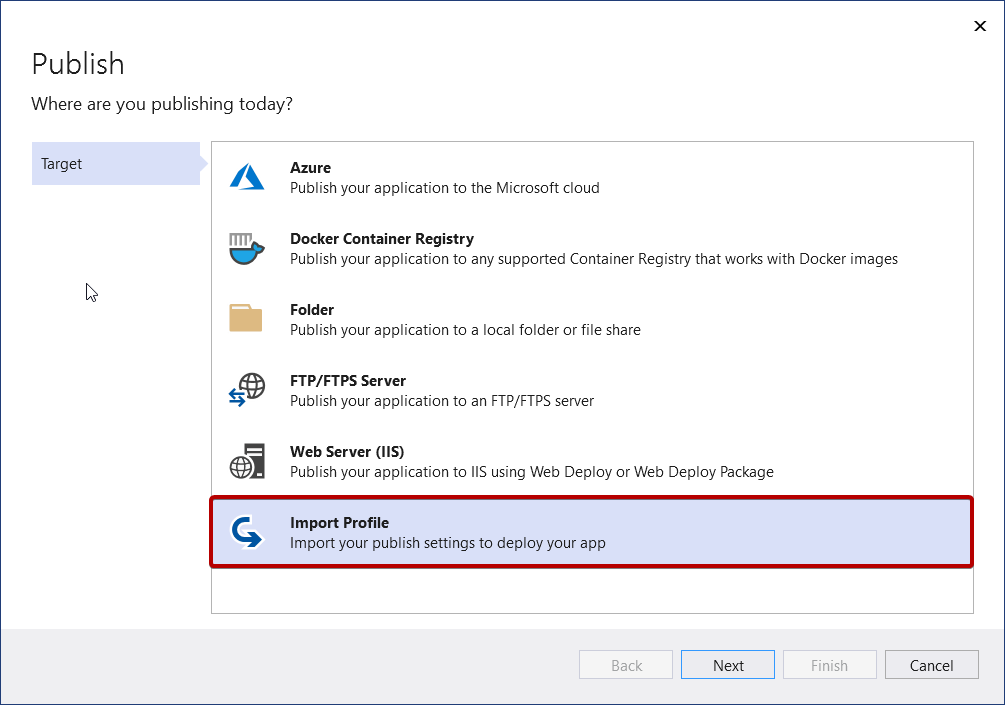
Ayuda de Visual Studio para administrar las dependencias de los servicios de Azure
Al usar la herramienta Publicar para implementar la aplicación en Azure, podrá configurar las dependencias de los servicios de Azure.
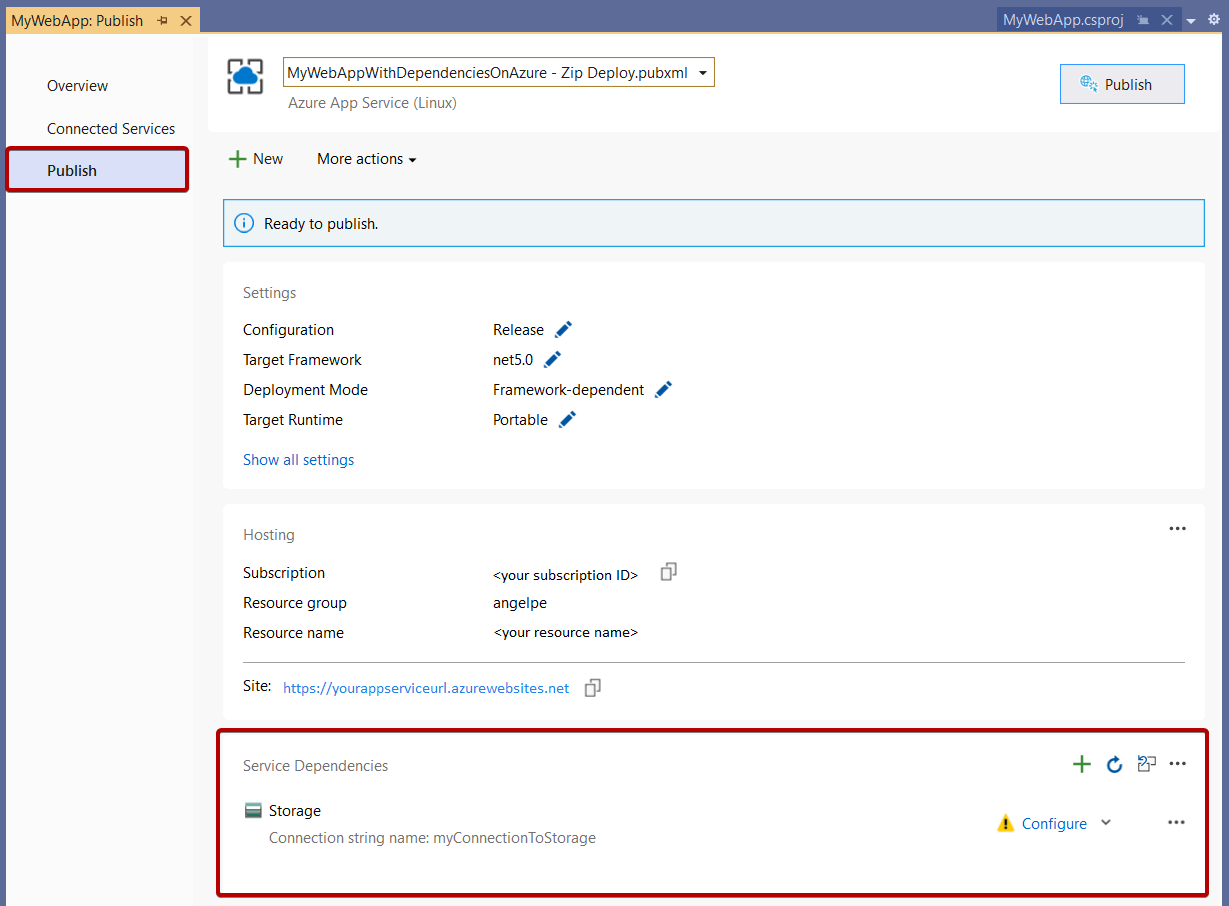
La idea es que puede que quiera conectarse a una base de datos de SQL, una cuenta de Storage o una instancia de Azure Key Vault distintas para entornos diferentes, como pruebas, control de calidad, preproducción, etc. Ver Servicios conectados de Visual Studio.
Pasos siguientes
Para la herramienta Publicar: